简介
本文档介绍在防火墙威胁防御(FTD)的Snort3中配置自定义本地Snort规则的过程。
先决条件
要求
Cisco 建议您了解以下主题:
- 思科Firepower管理中心(FMC)
- 防火墙威胁防御(FTD)
使用的组件
本文档中的信息基于以下软件和硬件版本:
- 思科VMWare Firepower管理中心7.4.1
- 思科Firepower 2120 7.4.1
本文档中的信息都是基于特定实验室环境中的设备编写的。本文档中使用的所有设备最初均采用原始(默认)配置。如果您的网络处于活动状态,请确保您了解所有命令的潜在影响。
背景信息
在管理中心威胁防御中对Snort 3的支持从7.0版开始。对于7.0版及更高版本的新设备和重新映象设备,Snort 3是默认检测引擎。
本文档提供了如何为Snort 3自定义Snort规则的示例,以及一个实际的验证示例。具体而言,介绍了如何使用自定义Snort规则配置和验证入侵策略,以丢弃包含特定字符串(用户名)的HTTP数据包。

注意:创建自定义本地Snort规则并为其提供支持不在TAC支持范围之内。因此,本文档只能用作参考,并要求您自行决定并自行负责创建和管理这些自定义规则。
网络图
本文档介绍此图中Snort3中的自定义本地Snort规则的配置和验证。
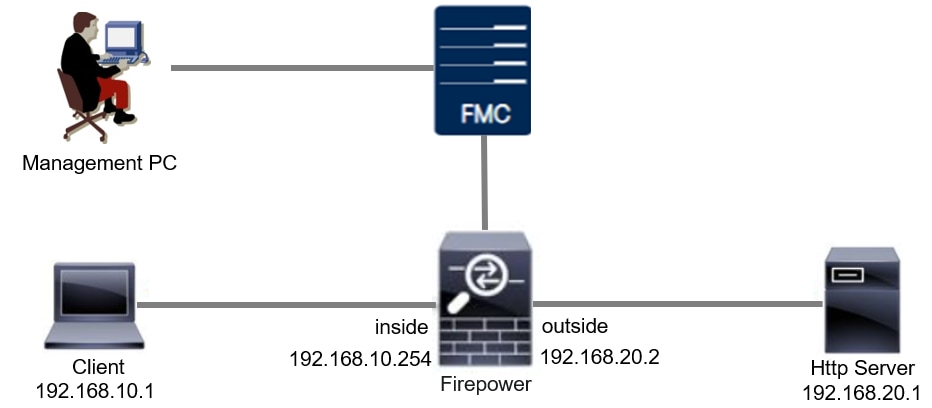 网络图
网络图
配置
这是用于检测和丢弃包含特定字符串(用户名)的HTTP响应数据包的自定义本地Snort规则的配置。

注意:到目前为止,无法在FMC GUI中从Snort 3 All Rules页面添加自定义本地Snort规则。您必须使用本文档中介绍的方法。
方法 1.从Snort 2导入Snort 3
步骤1.确认Snort版本
在FMC上导航到设备>设备管理,点击设备选项卡。确认snort版本为Snort3。
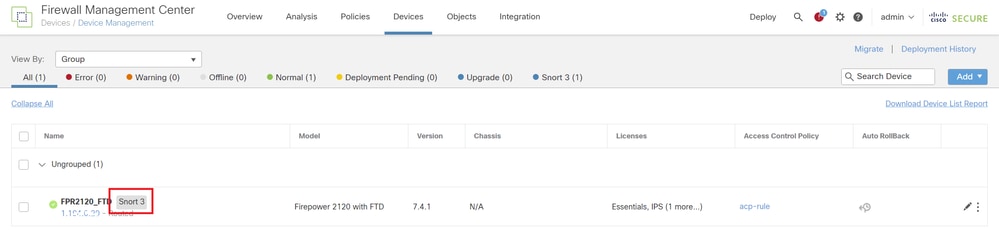 Snort版本
Snort版本
第二步:在Snort 2中创建或编辑自定义本地Snort规则
导航到对象(Objects) >入侵规则(Intrusion Rules) > Snort 2所有规则(Snort 2 All Rules)在FMC上。点击Create Rule按钮添加自定义本地Snort规则,或在FMC上导航到Objects > Intrusion Rules > Snort 2 All Rules > Local Rules,点击Edit按钮以编辑现有自定义本地Snort规则。
有关如何在Snort 2中创建自定义本地Snort规则的说明,请参阅在Snort2的FTD上配置自定义本地Snort规则。
 添加新的自定义规则
添加新的自定义规则
编辑现有自定义本地Snort规则,如图所示。在本示例中,编辑现有自定义规则。
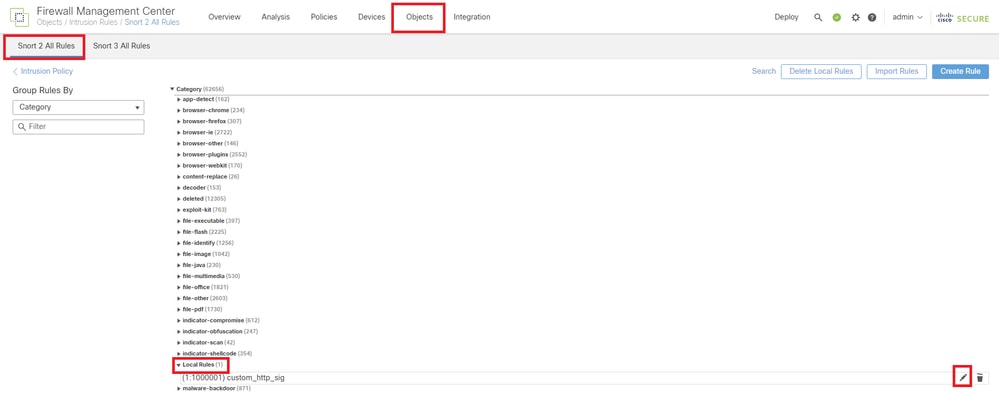 编辑现有自定义规则
编辑现有自定义规则
输入签名信息以检测包含特定字符串(用户名)的HTTP数据包。
- 消息:custom_http_sig
- 操作:警报
- 协议:tcp
- 流:已建立,到客户端
- 内容:用户名(原始数据)
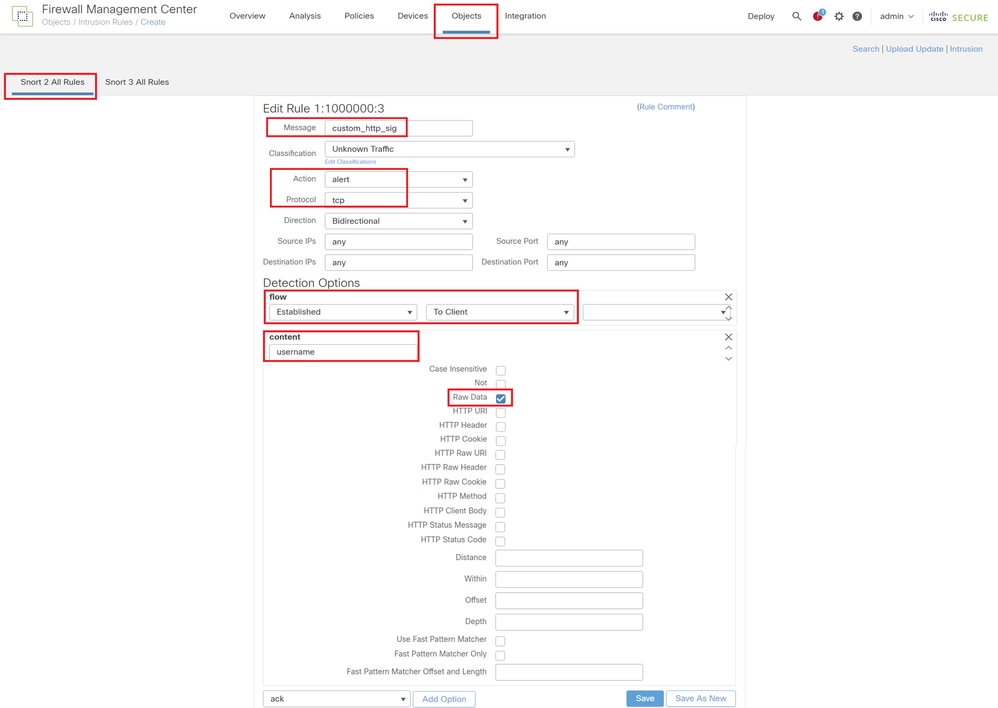 输入规则的必要信息
输入规则的必要信息
第三步:将自定义本地Snort规则从Snort 2导入Snort 3
在FMC上导航到对象>入侵规则> Snort 3所有规则>所有规则,单击任务下拉列表中的转换Snort 2规则和导入。
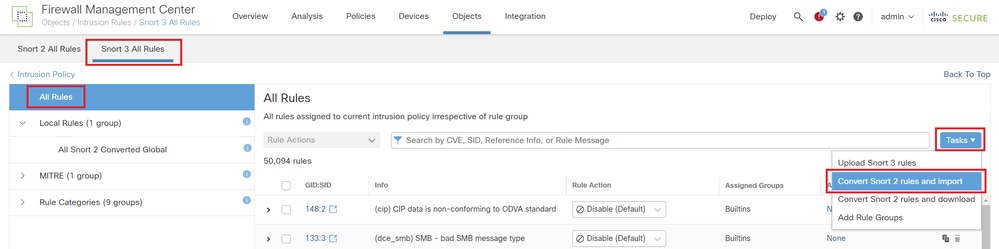 将自定义规则导入Snort 3
将自定义规则导入Snort 3
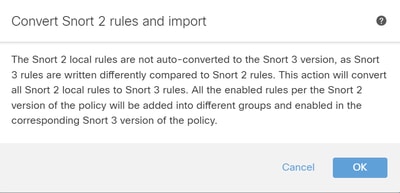 警告消息
警告消息
在FMC上导航到对象>入侵规则> Snort 3所有规则,点击所有Snort 2转换后的全局以确认导入的自定义本地Snort规则。
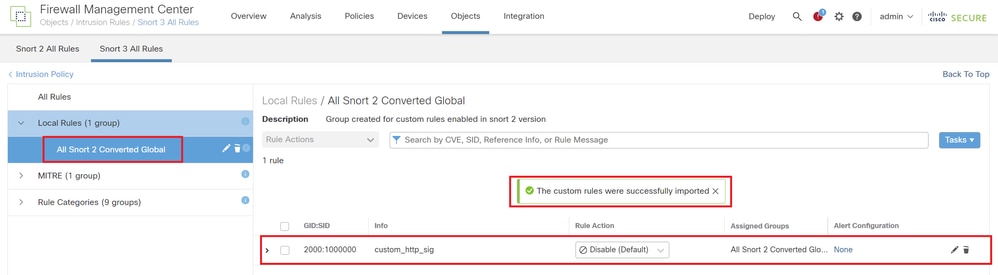 确认导入的自定义规则
确认导入的自定义规则
第四步:更改规则操作
根据目标自定义规则的规则操作,单击Per Intrusion Policy。
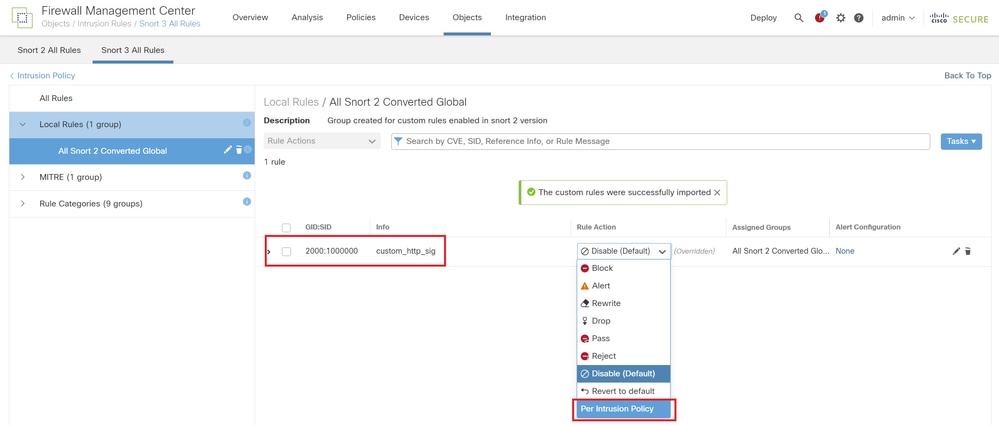 更改规则操作
更改规则操作
在Edit Rule Action屏幕中,输入Policy和Rule Action的信息。

注意:规则操作包括:
Block -生成事件,阻塞当前匹配的数据包以及此连接中的所有后续数据包。
警报-仅为匹配的数据包生成事件,不会丢弃数据包或连接。
Rewrite -根据规则中的replace选项生成事件并覆盖数据包内容。
Pass -不生成任何事件,允许数据包通过,而无需任何后续Snort规则进一步评估。
Drop -生成事件,丢弃匹配的数据包,并且不阻塞此连接中的进一步流量。
Reject -生成事件,丢弃匹配的数据包,阻止此连接中的进一步流量,如果是TCP协议,则向源主机和目的主机发送TCP重置。
Disable -不匹配此规则的流量。不生成事件。
Default -恢复系统默认操作。
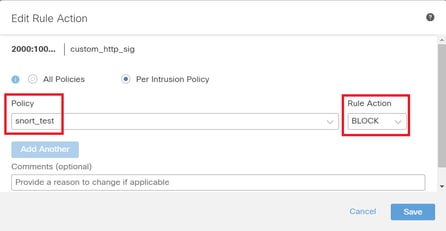 编辑规则操作
编辑规则操作
第五步:确认导入的自定义本地Snort规则
导航到FMC上的Policies > Intrusion Policies,点击与行中的目标入侵策略对应的Snort 3 Version。
 确认导入的自定义规则
确认导入的自定义规则
单击Local Rules > All Snort 2 Converted Global以检查自定义本地Snort规则的详细信息。
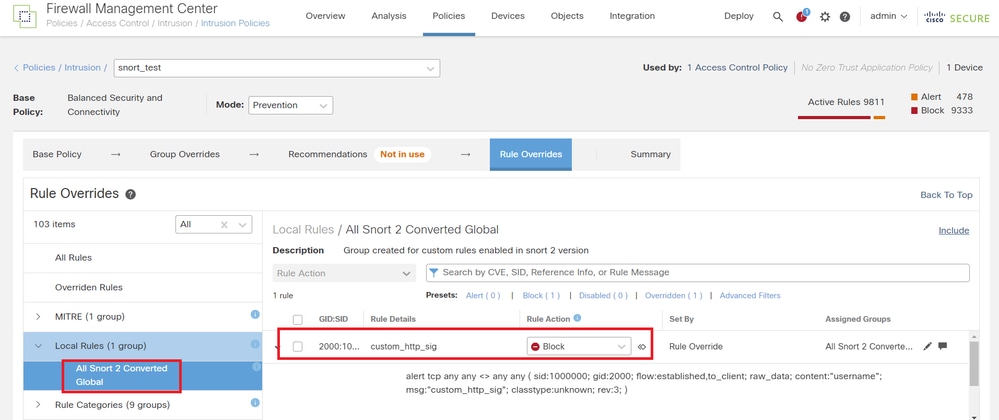 确认导入的自定义规则
确认导入的自定义规则
第六步:将入侵策略与访问控制策略(ACP)规则相关联
导航到策略> 访问控制 FMC,将入侵策略与ACP关联。
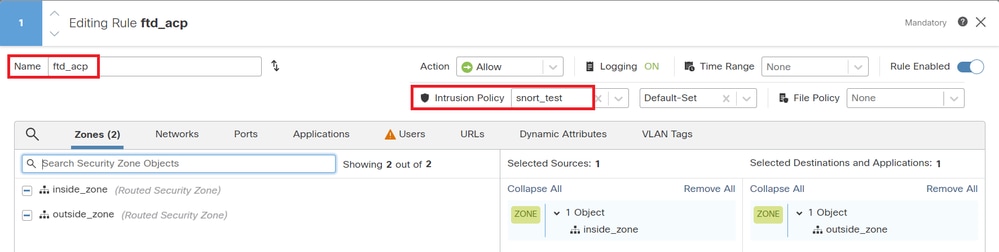 与ACP规则关联
与ACP规则关联
步骤 7.部署更改
将更改部署到FTD。
 部署更改
部署更改
方法 2.上传本地文件
步骤1:确认Snort版本
与方法1中的步骤1相同。
第二步:创建自定义本地Snort规则
手动创建自定义本地Snort规则并将其保存在名为custom-rules.txt的本地文件中。
alert tcp any any <> any any ( sid:1000000; flow:established,to_client; raw_data; content:"username"; msg:"custom_http_sig"; classtype:unknown; rev:3; )
第三步:上传自定义本地Snort规则
在FMC上导航到对象>入侵规则> Snort 3所有规则>所有规则,从任务下拉列表中单击上传Snort 3规则。
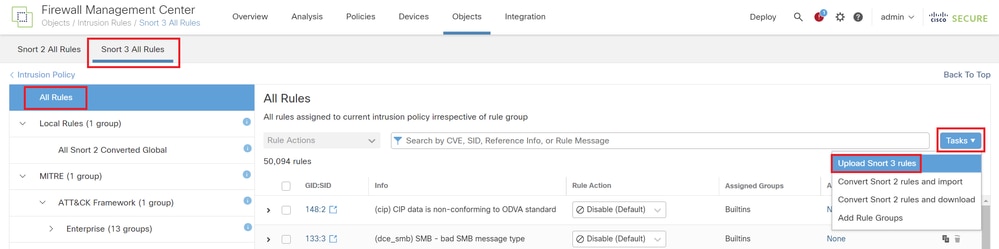 上传自定义规则
上传自定义规则
在Add Custom Rules屏幕中,拖放本地custom-rules.txt文件,选择Rule Groups和Appropriate Action(本示例中为Merge Rules),然后单击Next按钮。
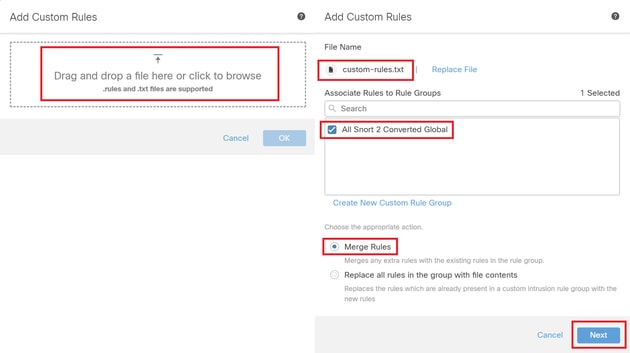 添加自定义规则
添加自定义规则
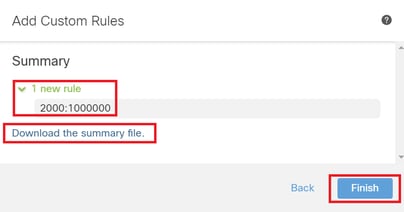 确认上传结果
确认上传结果
在FMC上导航到对象>入侵规则> Snort 3所有规则,点击所有Snort 2转换后的全局以确认上传的自定义本地Snort规则。
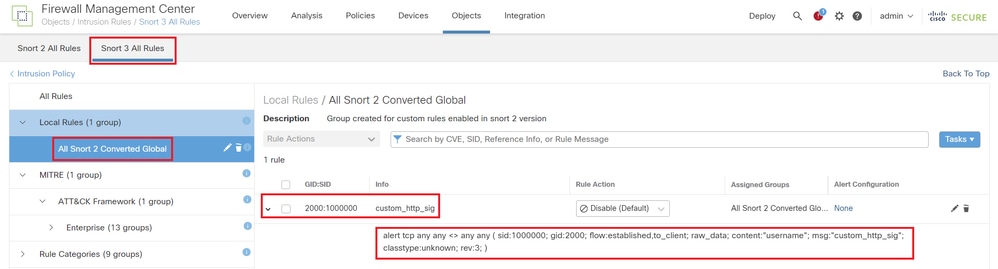 自定义规则详细信息
自定义规则详细信息
第四步:更改规则操作
与方法1中的步骤4相同。
第五步:确认上传的自定义本地Snort规则
与方法1中的步骤5相同。
第六步:将入侵策略与访问控制策略(ACP)规则相关联
与方法1中的步骤6相同。
步骤 7.部署更改
与方法1中的步骤7相同。
验证
步骤1:设置HTTP服务器中的文件内容
将HTTP服务器端的test.txt文件的内容设置为用户名。
第二步:初始HTTP请求
从客户端浏览器(192.168.10.1)访问HTTP服务器(192.168.20.1/test.txt),并确认已阻止HTTP通信。
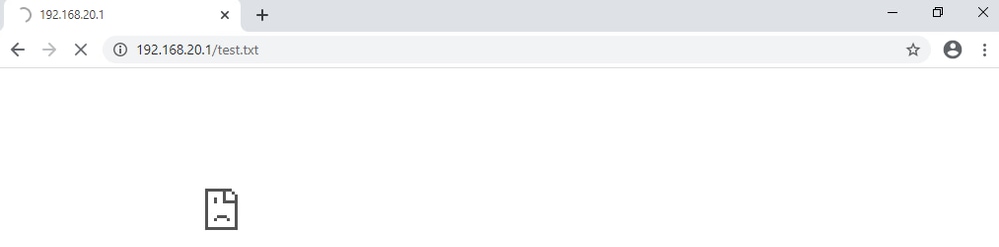 初始HTTP请求
初始HTTP请求
第三步:确认入侵事件
导航到分析>入侵>事件 FMC,确认入侵事件由自定义本地Snort规则生成。
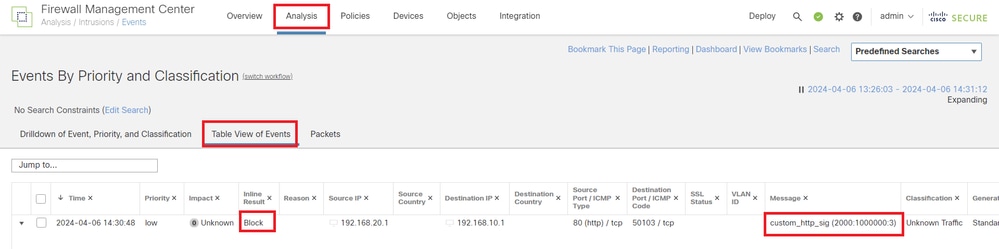 入侵事件
入侵事件
点击Packetstab,确认入侵事件的详细信息。
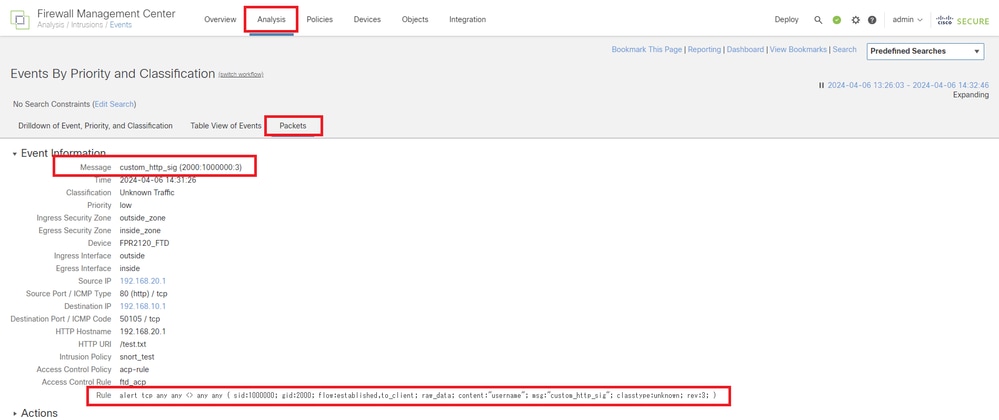 入侵事件的详细信息
入侵事件的详细信息
常见问题解答 (FAQ)
问:推荐使用哪一种,Snort 2或Snort 3 ?
答:与Snort 2相比,Snort 3具有更高的处理速度和新功能,因此更值得推荐。
问:从7.0之前的FTD版本升级到7.0或更高版本后,Snort版本是否自动更新为Snort 3 ?
答:否,检测引擎仍在Snort 2上。要在升级后使用Snort 3,您必须明确启用它。请注意,Snort 2计划在未来版本中弃用,强烈建议您立即停止使用。
问:在Snort 3中,是否可以编辑现有自定义规则?
A:否,您不能编辑它。要编辑特定自定义规则,必须删除相关规则并重新创建。
故障排除
运行system support trace命令以确认FTD上的行为。在本示例中,IPS规则(2000:1000000:3)阻止了HTTP流量。
> system support trace
Enable firewall-engine-debug too? [n]: y
Please specify an IP protocol: tcp
Please specify a client IP address: 192.168.10.1
Please specify a client port:
Please specify a server IP address: 192.168.20.1
Please specify a server port:
192.168.10.1 50104 -> 192.168.20.1 80 6 AS=0 ID=4 GR=1-1 Firewall: allow rule, 'ftd_acp', allow
192.168.20.1 80 -> 192.168.10.1 50103 6 AS=0 ID=4 GR=1-1 Event: 2000:1000000:3, Action block
192.168.20.1 80 -> 192.168.10.1 50103 6 AS=0 ID=4 GR=1-1 Verdict: blacklist
192.168.20.1 80 -> 192.168.10.1 50103 6 AS=0 ID=4 GR=1-1 Verdict Reason: ips, block
参考
Cisco Secure Firewall Management Center Snort 3配置指南